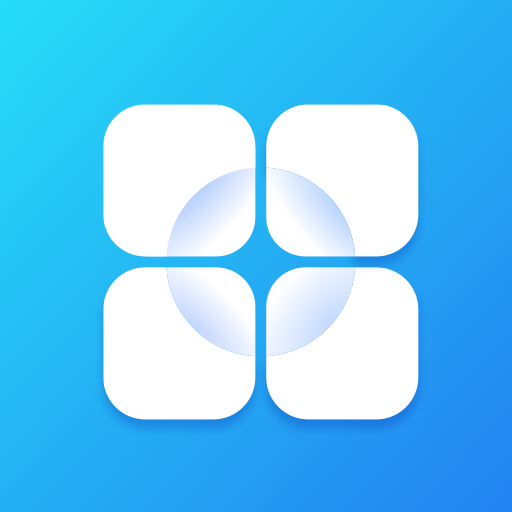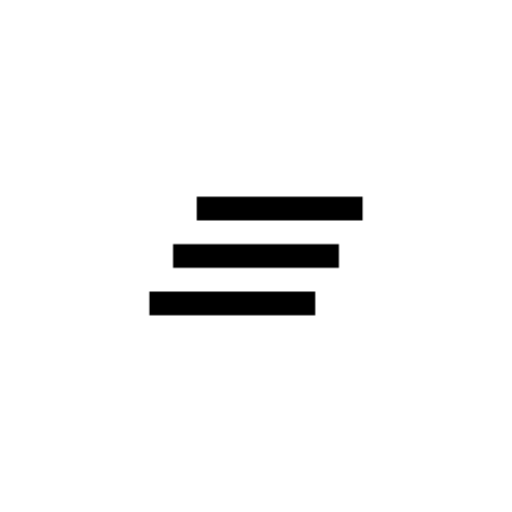Elder Launcher (Home screen for Seniors)
Juega en PC con BlueStacks: la plataforma de juegos Android, en la que confían más de 500 millones de jugadores.
Página modificada el: 28 de septiembre de 2021
Play Elder Launcher (Home screen for Seniors) on PC
Elder Launcher supports pinning favorite apps and contacts to the homescreen for quick access.
You can easily phone call your favorite contacts from the homescreen.
The edit menu is useful for managing the home screen. It can be opened by clicking the pencil icon on the top right.
• You can add/remove favourite apps or contacts.
• You can also rearrange selected favourites.
• Lastly, in case a newly installed app isn't immediately visible then use the Reload option.
Elder Launcher's clear layout with big icons and text, makes using phones very easy for everyone.
If your phone has Android 10, then you can turn on Dark Mode in your settings app to make Elder Launcher dark with a black background.
This is an open source app. You can view the source code here: https://github.com/itsarjunsinh/elder_launcher
You can view app fixes and feature roadmap here: https://github.com/itsarjunsinh/elder_launcher/projects/1
Juega Elder Launcher (Home screen for Seniors) en la PC. Es fácil comenzar.
-
Descargue e instale BlueStacks en su PC
-
Complete el inicio de sesión de Google para acceder a Play Store, o hágalo más tarde
-
Busque Elder Launcher (Home screen for Seniors) en la barra de búsqueda en la esquina superior derecha
-
Haga clic para instalar Elder Launcher (Home screen for Seniors) desde los resultados de búsqueda
-
Complete el inicio de sesión de Google (si omitió el paso 2) para instalar Elder Launcher (Home screen for Seniors)
-
Haz clic en el ícono Elder Launcher (Home screen for Seniors) en la pantalla de inicio para comenzar a jugar